Dzisiejszy post będzie poświęcony komentarzom wielowątkowym. Jest to nowa funkcjonalność dodana do wersji Excela 365. Teraz kiedy dodamy komentarz z karty Recenzje będzie on wielowątkowy, czyli można odpowiadać na dany komentarz nawet kilka razy. Zauważyłem że Microsoft w swoich produktach bardziej zaczyna dbać o współpracę pomiędzy ludźmi, użytkownikami. Komentarze wielowątkowe mogą nawet wyglądać jak dialog, mogą być dodawane z różnych komputerów, przez różne osoby (rys. nr 1).
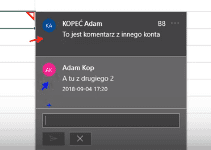
Możemy raz po raz odpowiadać na komentarze jak również wrócić do poprzednich komentarzy i je edytować lub usunąć zbędne. Polecenia do tych komentarzy możemy znaleźć na karcie Recenzja (rys. nr 2).
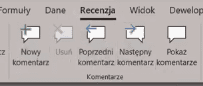
Karta wygląda jak w poprzednich wersjach Excela, ale polecenia te działają na zasadzie komentarzy wielowątkowych. Nowy komentarz możemy również dodać przy użyciu skrótu klawiszowego Shift+F2. Podstawową zaletą tych komentarzy jest to, że wiele osób może brać udział w komentowaniu danego zagadnienia i wszystkie te komentarze są widoczne. Wcześniejsze komentarze miały ciekawe funkcjonalności – mogliśmy im zmienić kształt (rys. nr 3) lub wstawić obrazek.

W poradzie nr 203 omawialiśmy jak wstawić obraz w komentarz, natomiast w poradzie nr 112 nauczyliśmy się jak zmienić kształt komentarza. Kiedy będziemy chcieli edytować komentarz starego typu to Excel będzie chciał zmienić wszystkie komentarze w danym arkuszu zmienić na wielowątkowe (rys. nr 4).

My nie chcemy zmieniać ich na nowy typ, więc musimy znaleźć miejsce, gdzie Microsoft schował te stare polecenia (stary typ komentarzy). Najprościej jest kliknąć prawym przyciskiem myszy na wstążkę i wybrać polecenie Dostosuj wstążkę (rys. nr 5).

Otworzy nam się okno Opcje programu Excel. Możemy tam dodać sobie Nową kartę, a następnie zmienić jej nazwę, w naszym przykładzie na Komentarze (rys. nr 6).

Następnie w okienku Wybierz polecenia z musimy znaleźć ten stary typ komentarzy. Najłatwiej znaleźć interesujące nas opcje w Poleceniach których nie ma na wstążce. Teraz z listy możemy wybrać sobie opcje, nas interesuje Nowy komentarz (starsza wersja). Po wybraniu opcji naciskamy przycisk Dodaj, aby dodać nowe polecenia do stworzonej grupy. Kolejnymi poleceniami są Poprzedni komentarz (starsza wersja), Następny komentarz (starsza wersja) i Pokaż/Ukryj komentarze (starsza wersja). Każde z wybranych poleceń musimy dodać do naszej stworzonej karty przyciskiem Dodaj. Ułatwieniem w szukaniu poleceń jest to, że są one ułożone alfabetycznie (rys. nr 7).
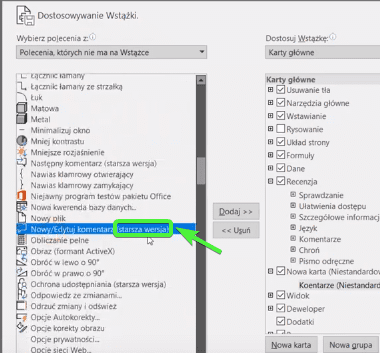
W tym oknie nie znajdziemy polecenia Usuń komentarze. Możemy je znaleźć w Kartach głównych, następnie Recenzja i Komentarze (rys. nr 8)
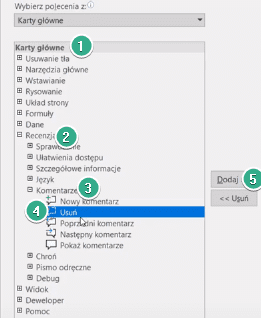
Strzałkami po prawej stronie możemy sobie pozmieniać kolejność poleceń na naszej stworzonej karcie ze starymi wersjami poleceń dotyczących komentarzy (rys. nr 9). Zatwierdzamy przyciskiem OK.
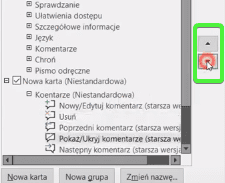
Otrzymamy Nową kartę z poleceniami które sami wybraliśmy (rys. nr 10).
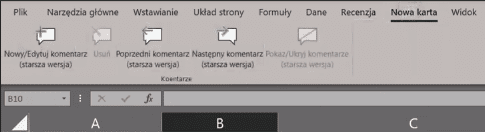
Poleceniami z tej karty możemy wstawić komentarz starego typu. Nie będzie tutaj wielowątkowości. Nie będzie wiadomo, kto pisał komentarz, bo nazwę autora możemy sobie edytować. W komentarzach wielowątkowych nie możemy zmienić nazwy autora komentarza, chyba że zmienimy nazwę użytkownika komputera w systemie Windows.
Podsumowując mam nadzieję że zaciekawiłem cię nową opcja w Excelu, ale też liczę że nie zapomnisz o starszych wersjach, które dają możliwość ustawienia kształtu lub obrazka. Zaawansowany użytkownik chce mieć możliwość korzystania ze wszystkich możliwości jakie daje Excel (nawet tych zastąpionych nowszymi).
Książka Mistrz Excela + promo na 35 urodziny
Chcę Cię poinformować, że w końcu udało mi zebrać środki i dopiąć wszystkich formalności, żeby powstało II wydanie mojej książki Mistrz Excela (zostałem wydawcą)
II wydanie jest wzbogacone o rozdział (nr 22) wprowadzający w genialny dodatek (Power Query) do Excela służący do pobierania, łączenia i wstępnej obróbki danych z wielu źródeł.
Książka Mistrz Excela to historia Roberta, który musi poznać dobrze Excela na potrzeby nowej pracy. Książka jest napisana w formie rozmów Roberta z trenerem, dzięki temu jest przystępniejsza w odbiorze niż standardowe książki techniczne pisane językiem "wykładowym".
Rozmowy zostały podzielone na 22 tematyczne rozdziały, które krok po kroku wprowadzają Cię w tajniki Excela. Robert zaczyna naukę od poznania ciekawych aspektów sortowania i filtrowania danych w Excelu, przechodzi przez formatowanie warunkowe, tabele przestawne, funkcje wyszukujące i wiele innych tematów, by na koniec poznać wstępne informacje o VBA i Power Query.
A wszystko to na praktycznych przykładach i z dużą ilością zdjęć.
Żebyś mógł śledzić postępy Roberta, do książki dołączone są pliki Excela, na których pracuje Robert.
Aktualnie w promocji urodzinowej możesz mieć Mistrza Excela w obniżonej cenie, jeśli tylko wpiszesz kod 35URODZINY
https://exceliadam.pl/produkt/ksiazka-mistrz-excela
Na powyższej stronie znajdziesz dokładniejszy opis książki, opinie osób, które kupiły I wydanie oraz podgląd pierwszego rozdziału książki, żeby upewnić się, czy forma rozmów przy nauce Excela jest dla Ciebie.
Jeśli książka Ci się spodoba poinformuj o niej swoich znajomych.
W ramach promocji na moje 35 urodziny możesz też mieć każdy z moich kursów wideo na Udemy za zaledwie 35 zł. Linki do kursów zamieszczam poniżej. W każdym kursie są udostępnione filmy do podglądu, byś mógł się przekonać czy dany kurs jest dla Ciebie.
Power Query
https://www.udemy.com/course/mistrz-power-query/?couponCode=35URODZINY
Mistrz Excela
https://www.udemy.com/mistrz-excela/?couponCode=35URODZINY
Dashboardy
https://www.udemy.com/course/excel-dashboardy/?couponCode=35URODZINY
Mistrz Formuł
https://www.udemy.com/course/excel-mistrz-formul/?couponCode=35URODZINY
VBA
https://www.udemy.com/course/excel-vba-makra/?couponCode=35URODZINY
Microsoft Power BI
https://www.udemy.com/course/power-bi-microsoft/?couponCode=35URODZINY




